Theta内蔵のバッテリーは大して持ちません。 数百枚以上撮影するタイムラプスとなると外部から電源を供給してあげる事が必須となるでしょう。
Thetaの電源は本体下部にあるMicro USBの端子に5Vを供給しなければなりません。 最初は簡単に考えていて、たくさん持っている12Vのリチウムイオン・バッテリーを5Vに変換する方法を試しました。
一番簡単な方法は三端子レギュレーターを使って降圧する方法です。 小さなケースに三端子レギュレーターとコンデンサを数個組み込むだけですぐに完成です。 しかしThetaに接続した瞬間、Thetaの電源スイッチのLEDが赤く点灯し給電された反応をしめしますが、次の瞬間に消えてしまいます。 調べてみるとなるほどThetaは結構電流喰いで2A以上の電流容量が必要である為とわかりました。
せっかく作った小道具なので、このまま廃棄するのはもったいなく、三端子レギュレーターをやめて、代わりにHRD05003と言う5V/3AのDC-DCコンバーターを組み込んでみました。


しかし素子を2つ交換して試しましたが何故かカタログ・データ通りの電圧が保持出きないようで、全く同じ症状でこれもボツとなりました。
たかが5Vの電源でなんでここまで苦労しなきゃいかんのかホトホト嫌になりました。(笑) しかも夜露防止ヒーターも1A近く喰うので、同時に使う事を考えると真剣に考えなければなりません。
そんな時に、たまたま訪れたカー用品店で目が点になりました。 シガレット・ライター・ソケット(最近では禁煙車が多いので単なるDC12V電源供給端子と表示されているようですが)に差し込んで使うUSB電源アダプターでした。

なんと2.4A x2 で同時に4.8A使用可と書いてあります。 しかも価格はたったの1400円! これで動いたら今までの努力はいい笑いモノです。 車のシガーライター・ソケットの代わりになるメスのコネクターが売られていますが、抜けてしまったり接触不良が発生しやすいのが問題でしたが、写真のように挿入後リングを回して差し込んだプラグを締め付けて固定できる製品がありました。

さぁどうなるか? ソケットひとつに付2.4Aと書いてはありますが、この手の安価な製品の表示スペックは鵜呑みできません。 しかし、見事にThetaは受け入れてくれました。 笑いが止まらないのと、それまでの無駄な苦労を思い返すとがっくりとも来ました。(笑)
しかし、Thetaは実にデリケートです。 その時の内蔵リチウム・バッテリーの残容量によってはOKだったりNGだったりします。 だましだまし使うと使えると言った感じです。 もちろん満充電の状態では赤色LEDは点灯せず給電を受け入れてくれないのは言うまでもないのですが、満充電でないレベルでも結構気まぐれです。 Thetaの電源をあれこれ試す間、このややデリケートな扱いに散々翻弄されました。 普通の電子機器のように、とにかく給電すれば充電を受け入れるとは行かず、受け入れを拒否されて入力回路のところでシャットダウンされてしまう感じです。
手持ちの12V電源を生かす方法は、これまでとし、最後の手段として、5Vバッテリーで対応する正攻法を試す事にしました。 既にThetaは5Vで2.0A以上を必要とする事がわかっていますので、小さなスマホ用のモバイル・バッテリーは除外しなければなりません。 そこで、最近購入して12V/16.5V切替使用ができて大変成績が良いサンワサプライのバッテリー・パックを試してみました。

この製品は3.7V/24Aと言う大容量のリチウムイオン・バッテリーを内蔵しており、12Vで4A、16Vで3.5A取り出せる優れ物です(ただサイズが大きく重たいです)さらにUSBソケットが付いていて、5V/2.1Aが取り出せます。
Thetaに接続してみましたが、大変安定して受け入れてくれます。 やはり正攻法が一番簡単で確実なようです。
12Vの移動電源をお持ちの方は、先に示したカー用品を使って降圧する方法を試されるのが一番経済的で良いと思います。
たかが電源、しかしThetaではこの電源に結構苦労させられましたので、ご紹介しました。
これで「RICHO Theta Sを使う」シリーズの寄稿はおしまいです。 皆様のご健闘をお祈り致します。



























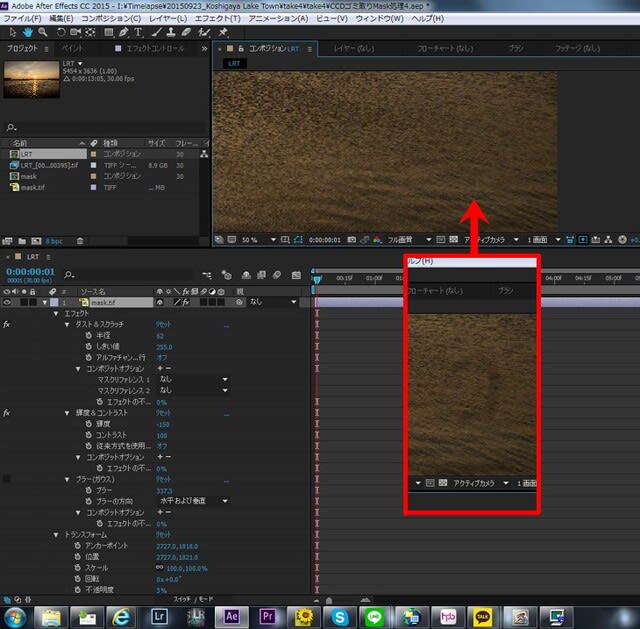


/image_files/vimeo_half.jpg)